Мелок  предназначен для нанесения мягких фактурных штрихов с рыхлыми краями.
предназначен для нанесения мягких фактурных штрихов с рыхлыми краями.
Цвет мелка задаётся на палитре Цвет, Образцы или Цветовой круг либо может быть выбран с изображения. Чтобы взять цвет с изображения, нужно нажать клавишу I и, удерживая ее, выбрать цвет с помощью появившегося инструмента Пипетка. При отпускании горячей клавиши вновь будет активирован инструмент рисования.
Настройки инструмента показываются на Панели опций над Окном изображения или по щелчку правой кнопки мыши по изображению. Чтобы изменить значение параметра, следует ввести числовое значение в поле ввода данного параметра либо переместить ползунок.
Размер (3-200). Максимальная ширина линии, которую можно получить с помощью инструмента (в пикселах).
Сила (0-100). Сила воздействия на изображение. Чем выше значение параметра, тем гуще накладывается меловой слой и чётче края получаемых линий.
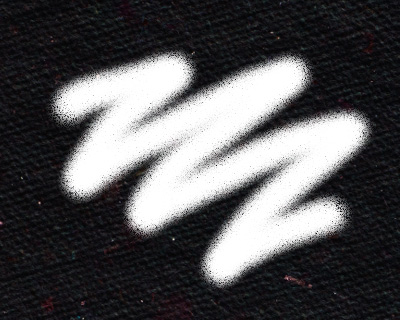 Сила = 10
Сила = 10
 Сила = 50
Сила = 50
При нажатии кнопки По умолчанию значения параметров будут сброшены до исходных.
